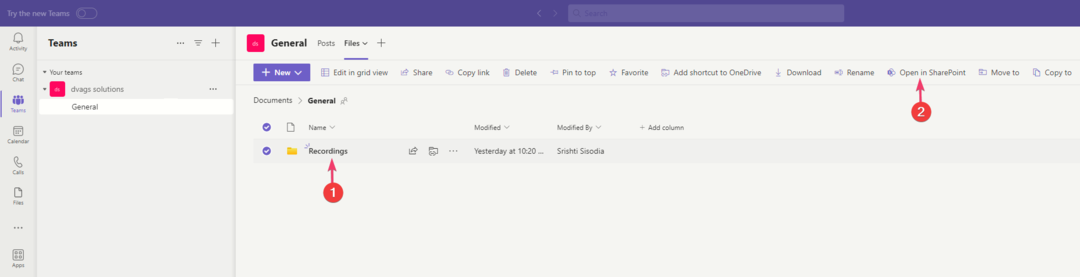Próbálja meg törölni a Teams gyorsítótárát, vagy telepítse újra az alkalmazást
- A profilkép a profil szerves része, különösen az olyan csapatmunka-eszközöknél, mint a Microsoft Teams.
- Több felhasználó arról számolt be, hogy nem nézi meg profilképét a Microsoft Teamsben.
- Megpróbálhatja letiltani a GPU hardveres gyorsítását, vagy használhatja a webalkalmazást.
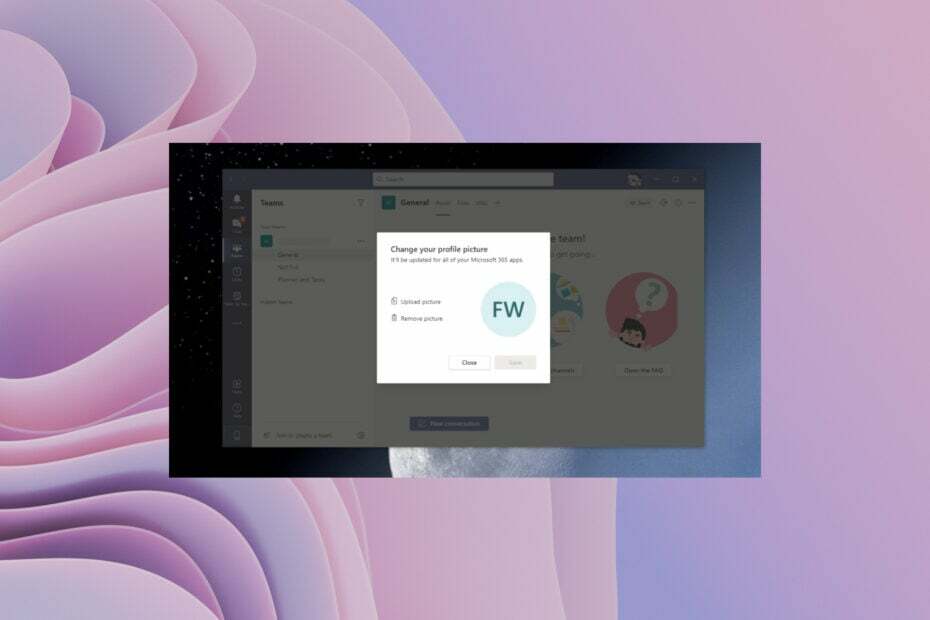
xTELEPÍTÉS A LETÖLTÉSI FÁJLRA KATTINTVA
Ez a szoftver kijavítja a gyakori számítógépes hibákat, megvédi Önt a fájlvesztéstől, a rosszindulatú programoktól és a hardverhibáktól, és optimalizálja számítógépét a maximális teljesítmény érdekében. Javítsa ki a számítógéppel kapcsolatos problémákat és távolítsa el a vírusokat 3 egyszerű lépésben:
- Töltse le a Restoro PC-javító eszközt amely a szabadalmaztatott technológiákkal együtt jár (szabadalom elérhető itt).
- Kattintson Indítsa el a szkennelést hogy megtalálja azokat a Windows-problémákat, amelyek számítógépes problémákat okozhatnak.
- Kattintson Mindet megjavít a számítógép biztonságát és teljesítményét befolyásoló problémák megoldásához.
- A Restorót letöltötte 0 olvasói ebben a hónapban.
A Microsoft Teams egy csapatmunka platform amely lehetővé teszi, hogy kapcsolatot létesítsen kollégáival és együtt dolgozzon. Számos szolgáltatással teli funkció tartalmaz egy táblát, több csapat létrehozását, kiutazó szobák, és még sok más.
A Microsoft Teams profilképe azonban nem jelenik meg néhány felhasználó számára. Ez nagy probléma, mivel a neved kezdőbetűinek helyőrzője helyettesíti a profilképet. Ebben az útmutatóban egy csomó olyan megoldást mutatunk be, amelyek segítenek kijavítani a Microsoft Teams profilképet, amely nem mutatja a problémát.
Miért nem jelenik meg a Microsoft Teams profilképe?
Némi ásás után megtaláltuk azokat a gyakori okokat, amelyek miatt a Microsoft Teams platform nem jeleníti meg a profilképét.
- A Microsoft Teams gyorsítótár sérült: A lehetőségek a profilkép gyorsítótár hogy a Microsoft Teams helyi tárolói a számítógépen sérültek és okozzák a problémát.
- A Microsoft Teamsnek problémái vannak: Valószínűleg a jelenlegi munkamenet során néhány kritikus fájl betöltése sikertelen volt, ami végül azt okozza, hogy a Microsoft Teams profilképe nem jelenik meg.
- A Profilkép gyorsítótár lejárta a 60 napos határidőt: Hivatalosan a Microsoft Teams szerint egyes adatok, például a megjelenített név és a telefonszám akár 28 napig gyorsítótárban tárolhatók a kliensben. A profilfotók legfeljebb 60 napig tárolhatók a gyorsítótárban.
- Van néhány hiba a jelenlegi verzióban: Egy hiba miatt a Microsoft Teams gyakran nem működik megfelelően, és ez okozza a problémát.
Hogyan javíthatom ki, hogy a Microsoft Teams nem jelenít meg profilképet?
- Miért nem jelenik meg a Microsoft Teams profilképe?
- Hogyan javíthatom ki, hogy a Microsoft Teams nem jelenít meg profilképet?
- 1. Törölje a Microsoft Teams gyorsítótárát
- 2. A GPU hardveres gyorsításának letiltása
- 3. A Microsoft Teams frissítése
- 4. Telepítse újra a Microsoft Teams programot
- 5. A Microsoft Teams web használata
1. Törölje a Microsoft Teams gyorsítótárát
- megnyomni a Győzelem + R gombok megnyitásához Fuss párbeszéd.
- típus %appdata%\Microsoft\Teams és nyomja meg Belép.
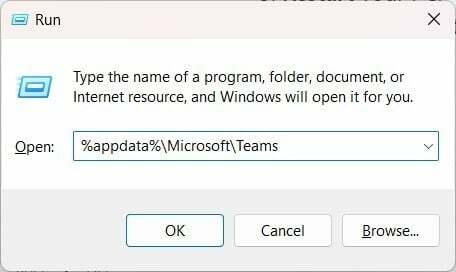
- nyomja meg Ctrl + A nak nek válassza ki az összes mappát.

- megnyomni a Töröl gomb.
- Újrakezd a számítógépét.
- Indítsa el a Microsoft Teams programot és ellenőrizze, hogy a profilképe megjelenik-e vagy sem.
Számos felhasználó szembesül a problémával Microsoft Teams nem mutatja a profilképét. A legtöbbjük azonban megoldotta a problémát az alkalmazás gyorsítótárának törlésével és az alkalmazás újraindításával.
- A Microsoft Teams Meetings animált hátterei májusban jelennek meg
- A Teams for Education gyorsabbá válik, és kevesebb erőforrást fogyaszt
- A Teams 3D alkalmazáson belüli avatarjainak használata
- Javítás: a Teams kék képernyője fájlok megnyitásakor
- Teams 2.0: Mit jelent a teljesítménynövekedés?
2. A GPU hardveres gyorsításának letiltása
- Dob Microsoft Teams.
- Kattintson a 3 pontos menü.
- Válassza ki Beállítások.
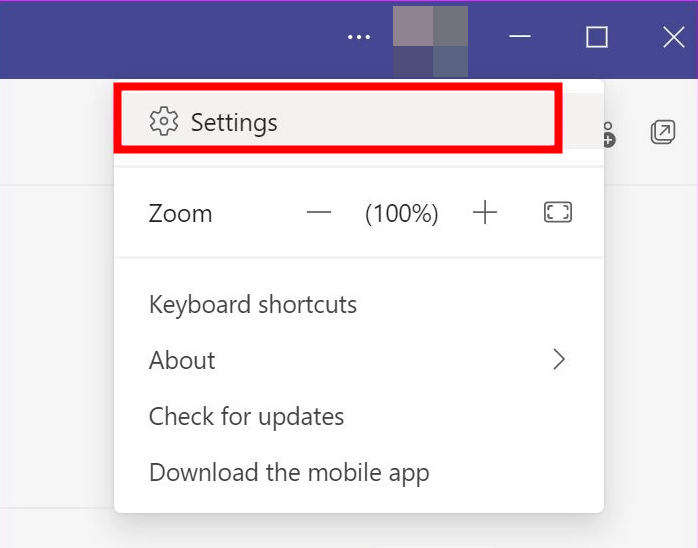
- Nyissa meg a Tábornok menü.

- Jelölje be a négyzetet A GPU hardveres gyorsításának letiltása.

- Indítsa újra a Microsoft Teams programot és ellenőrizze, hogy megjelenik-e a profilkép vagy sem.
A GPU-gyorsítás gyakran hibásan működhet, és azok a dolgok, amelyeket a jó teljesítményhez kényszeríteni kell, nem a várt módon működnek.
Ilyen esetben azt javasoljuk, hogy kapcsolja ki a GPU-gyorsítást, és ellenőrizze, hogy ez megoldja-e a problémát.
3. A Microsoft Teams frissítése
- Dob Microsoft Teams.
- Kattintson a 3 pontos menü ikonra a jobb felső sarokban.

- Válassza ki Frissítések keresése.

- Ha elérhető új frissítés, a Teams felkéri a telepítésére.
Az új frissítések gyakran új változásokat és funkciókat hoznak, de hibajavításokat is kapnak az alkalmazás előző verziójában meglévő számos problémára.
Szakértői tipp:
SZPONSORÁLT
Néhány PC-problémát nehéz megoldani, különösen, ha sérült adattárakról vagy hiányzó Windows-fájlokról van szó. Ha problémái vannak a hiba kijavításával, előfordulhat, hogy a rendszer részben meghibásodott.
Javasoljuk, hogy telepítse a Restoro eszközt, amely átvizsgálja a készüléket, és azonosítja a hibát.
Kattints ide a letöltéshez és a javítás megkezdéséhez.
Mindig jobb, ha az alkalmazás használt verzióját naprakészen tartod, hogy ne kerüljenek ilyen kicsinyes problémák.
4. Telepítse újra a Microsoft Teams programot
- megnyomni a Győzelem gomb a megnyitásához Rajt menü.
- Keresse meg a Microsoft Teams kb.
- Kattintson a jobb gombbal Microsoft Teams és válassza ki Eltávolítás.
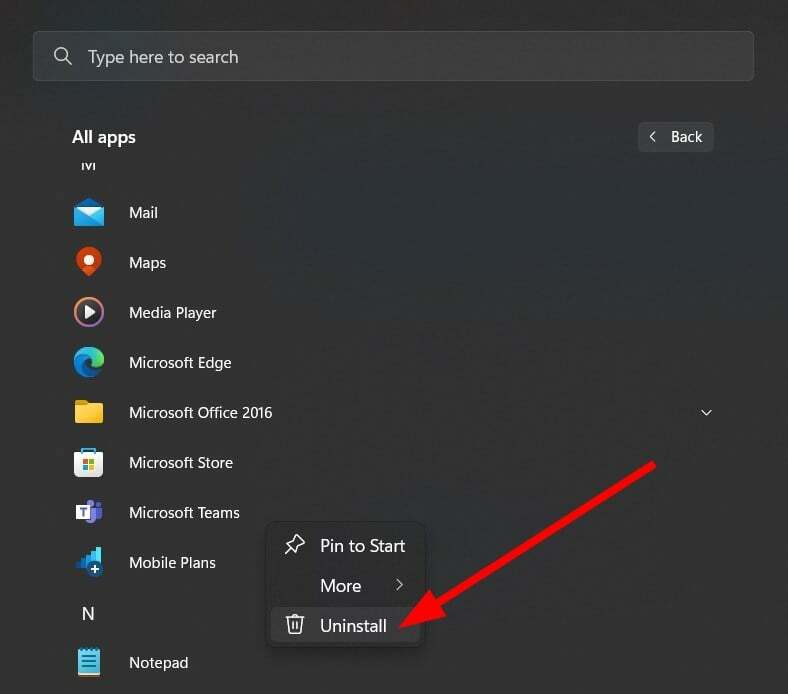
- Meglátogatni a hivatalos honlapján.
- Töltse le a Microsoft Teams programot a számítógépén.
- Indítsa el a EXE fájlokat és hagyja, hogy a telepítő betöltse a fájlokat.
Valószínű, hogy egyes fájlok nem lettek telepítve az előző telepítés során, ezért a Microsoft Teams nem jeleníti meg a profilképet. Eltávolíthatja, majd újratelepítheti a programot, és ellenőrizheti, hogy ez megoldja-e a problémát.
5. A Microsoft Teams web használata
Ha a problémát a Microsoft Teams asztali alkalmazásban tapasztalja, próbálkozzon a Microsoft Teams webalkalmazás használatával.
Valószínű, hogy a Teams alkalmazás jelenlegi verziója hibás, ezért nem jelenik meg a profilkép. A Microsoft Teams a weben mentes az ilyen hibáktól, és a hibák többnyire a böngészőhöz kapcsolódnak.
Ez áll tőlünk ebben az útmutatóban. Ha kap a Caa70007 hiba a Microsoft Teamsnél, tekintse meg speciális útmutatónkat a probléma megoldásához.
Van egy útmutatónk is, amely felsorol néhány megoldást visszaállíthatja a törölt csevegéseket a Microsoft Teamsben. Számos felhasználó találkozik olyan problémával, ahol A csapat arra kéri őket, hogy minden alkalommal jelentkezzenek be.
Tudtad, hogy megteheted integrálja és engedélyezze a ChatGPT-t a Microsoft Teamsben? Ha nem, tekintse meg útmutatónkat, és engedélyezze a funkciót.
Nyugodtan tudassa velünk az alábbi megjegyzésekben, hogy a fenti megoldások közül melyik segített megoldani a Microsoft Teams profilképét nem tartalmazó problémát.
Még mindig vannak problémái? Javítsa ki őket ezzel az eszközzel:
SZPONSORÁLT
Ha a fenti tanácsok nem oldották meg a problémát, a számítógépén mélyebb Windows-problémák léphetnek fel. Ajánljuk töltse le ezt a PC-javító eszközt (Nagyon értékelték a TrustPilot.com webhelyen), hogy könnyen kezeljék őket. A telepítés után egyszerűen kattintson a Indítsa el a szkennelést gombot, majd nyomja meg Mindet megjavít.